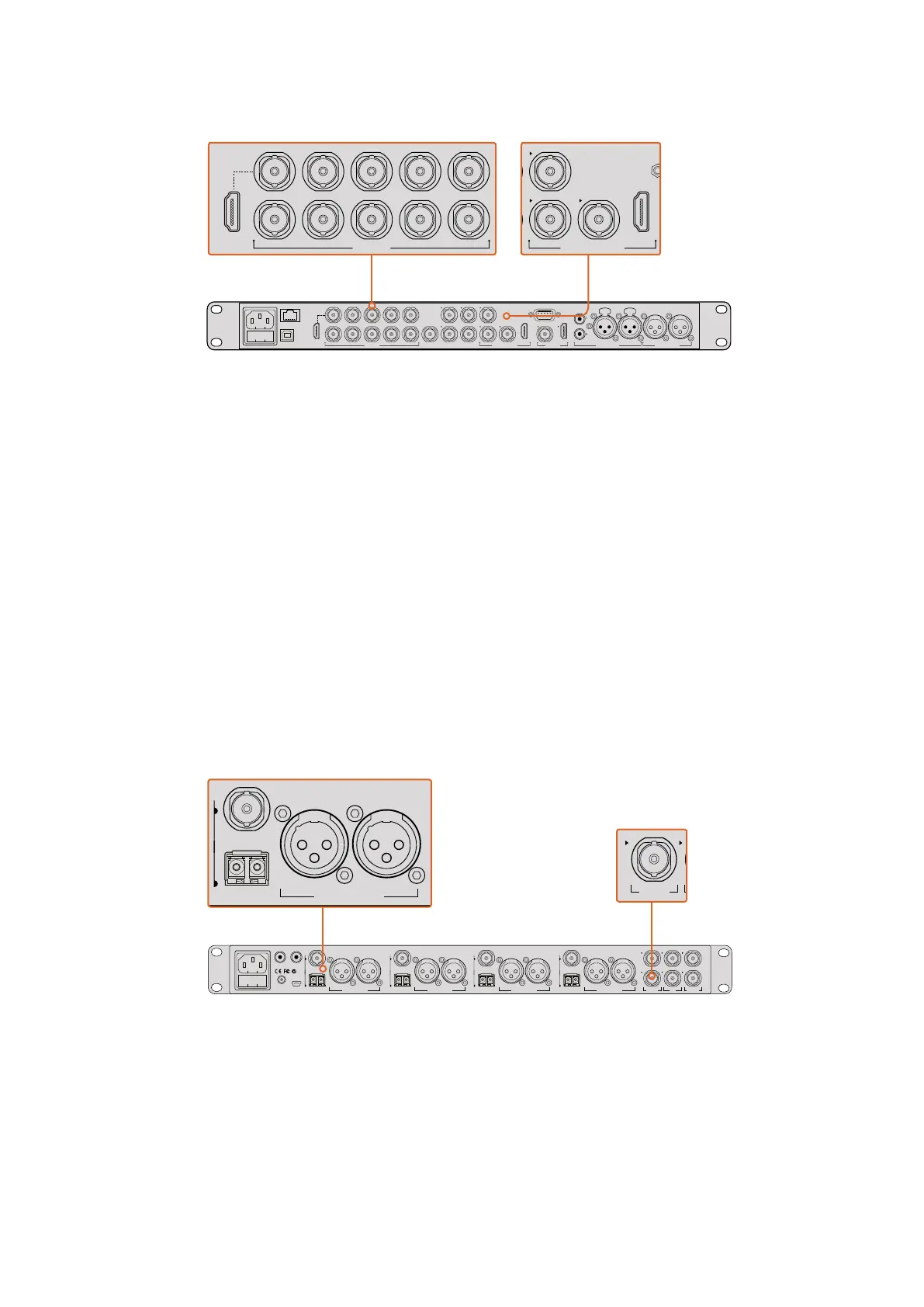Blackmagic
Studio
Camera
를
ATEM
스위처의
SDI
입력에 연결합니다
.
광섬유로 연결하기
1
광섬유
SFP
모듈을 추가한
Studio
Camera
의 광섬유 입
/
출력을
ATEM
Studio
Converter
의 입
/
출력에 연결하세요
.
2
ATEM
Studio
Converter
에서 알맞은
SDI
출력을
ATEM
스위처의
SDI
입력에 연결합니다
.
3
다운 컨버트된 출력 또는 멀티뷰 출력을 제외한 모든
ATEM
스위처의
SDI
출력을
ATEM
Studio
Converter
의
SDI
입력에 연결합니다
.
카메라 제어 신호는 멀티뷰 출력과 다운
컨버팅된
SDI
출력을 통해 전송할 수 없습니다
.
4
Blackmagic
Studio
Camera
의
MENU
버튼을 누르세요
.
Studio
Settings>Camera
Number
로 이동한 뒤 카메라 번호를 스위처의 입력 번호와 동일하게 설정합니다
.
예를
들어
,
스튜디오 카메라
1
을
ATEM
스위처의
Cam
1
에 연결했을 경우엔 카메라 번호 또한
1
로 설정해야 합니다
.
그래야 탈리 신호가 정확한 카메라로 전송될 수 있습니다
.
ATEM
Software
Control
Preference
를 열고 스위처 버튼의 매핑을 설정하여 카메라 전환과 탈리
전송이 정확하게 이루어지는지를 확인하세요
.
이제 스위처와
Blackmagic
Studio
Camera
의
비디오 연결이 완료되었으므로 카메라의 라이브 탈리 표시 장치를 사용할 수 있을 뿐만 아니라
카메라의
PGM
버튼을 누르면 스위처의 프로그램 피드 또한 볼 수 있습니다
.
여러 대의
Blackmagic
Studio
Camera
를
ATEM
Studio
Converter
를
사용하여 광섬유를 통해 연결합니다
.
카메라 컨트롤 사용하기
ATEM
Software
Control
을 실행한 뒤 소프트웨어 창 하단의 카메라 아이콘을 클릭합니다
.
카메라의 영상을 조정 및 개선할 수 있는 도구와 함께 카메라 번호가 적힌 제어장치가 줄지어
나타납니다
.
카메라 제어장치의 사용법은 간단합니다
.
마우스로 해당 버튼을 클릭하거나
드래그하여 원하는 조절을 수행할 수 있습니다
.
PUSH PUSH
CONTROL
USB 2.0 HDMI IN
SDI INPUTS REF IN AUX 1-3 PREVIEW PROGRAM OUTPUTS MULTI-VIEW ANALOG AUDIO IN
STEREO IN
REMOTE
ANALOG AUDIO OUT
CH 1
All SDI and HDMI video connections are
SD, HD and Ultra HD switchable unless indicated
CH 2CH 1 CH 2
IN
1
IN
2
IN
1
IN
3
IN
4
IN
5
IN
6
IN
7
IN
8
IN
9
IN
10
2
1 3
2
1
HD HD HD
PUSH PUSH
CONTROL
USB 2.0 HDMI IN
SDI INPUTS REF IN AUX 1-3 PREVIEW PROGRAM OUTPUTS MULTI-VIEW ANALOG AUDIO IN
STEREO IN
REMOTE
ANALOG AUDIO OUT
CH 1
All SDI and HDMI video connections are
SD, HD and Ultra HD switchable unless indicated
CH 2CH 1 CH 2
IN
1
IN
2
IN
1
IN
3
IN
4
IN
5
IN
6
IN
7
IN
8
IN
9
IN
10
2
1 3
2
1
HD HD HD
PUSH PUSH
CONTROL
USB 2.0 HDMI IN
SDI INPUTS REF IN AUX 1-3 PREVIEW PROGRAM OUTPUTS MULTI-VIEW ANALOG AUDIO IN
STEREO IN
REMOTE
ANALOG AUDIO OUT
CH 1
All SDI and HDMI video connections are
SD, HD and Ultra HD switchable unless indicated
CH 2CH 1 CH 2
IN
1
IN
2
IN
1
IN
3
IN
4
IN
5
IN
6
IN
7
IN
8
IN
9
IN
10
2
1 3
2
1
HD HD HD
4321
OPTICAL OUT/IN
SDI OUT
L R
RL
USB 2.0
+12V BACKUP
POWER
OPTICAL OUT/IN
SDI OUT
L R
ANALOG AUDIO OUT OPTICAL OUT/IN
SDI OUT
L R
ANALOG AUDIO OUT OPTICAL OUT/IN
SDI OUT
L
OUT
R
ANALOG AUDIO OUTANALOG AUDIO OUT
IN
PGM SDI
OUT
IN
MIC
OUT
IN
H/PHONE
AES/EBU TALKBACK LOOPS
4321
OPTICAL OUT/IN
SDI OUT
L R
RL
USB 2.0
+12V BACKUP
POWER
OPTICAL OUT/IN
SDI OUT
L R
ANALOG AUDIO OUT OPTICAL OUT/IN
SDI OUT
L R
ANALOG AUDIO OUT OPTICAL OUT/IN
SDI OUT
L
OUT
R
ANALOG AUDIO OUTANALOG AUDIO OUT
IN
PGM SDI
OUT
IN
MIC
OUT
IN
H/PHONE
AES/EBU TALKBACK LOOPS
4321
OPTICAL OUT/IN
SDI OUT
L R
RL
USB 2.0
+12V BACKUP
POWER
OPTICAL OUT/IN
SDI OUT
L R
ANALOG AUDIO OUT OPTICAL OUT/IN
SDI OUT
L R
ANALOG AUDIO OUT OPTICAL OUT/IN
SDI OUT
L
OUT
R
ANALOG AUDIO OUTANALOG AUDIO OUT
IN
PGM SDI
OUT
IN
MIC
OUT
IN
H/PHONE
AES/EBU TALKBACK LOOPS
390390
ATEM
Software
Control
사용하기
